ActiveX控件在WinCC中的调用详解
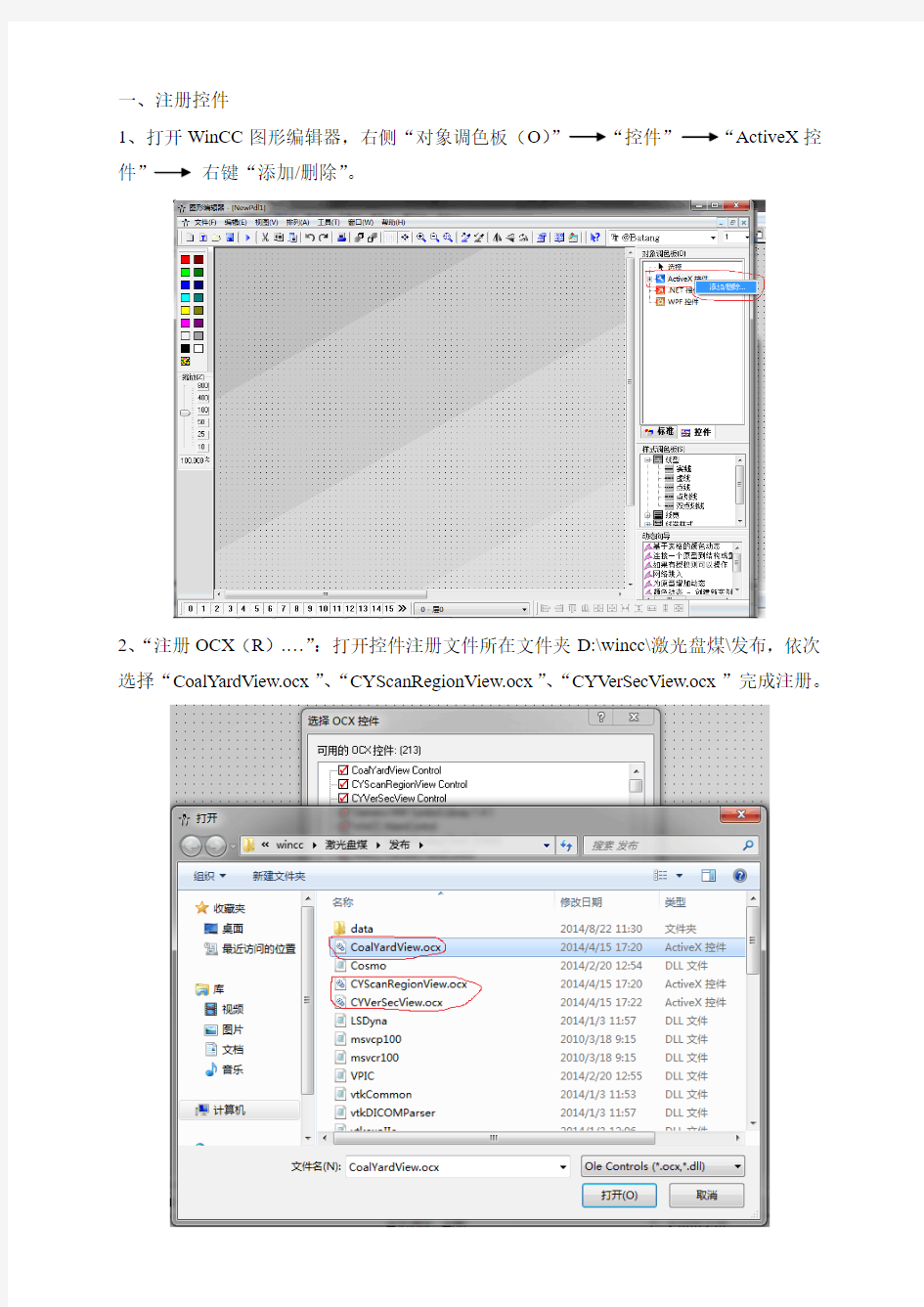
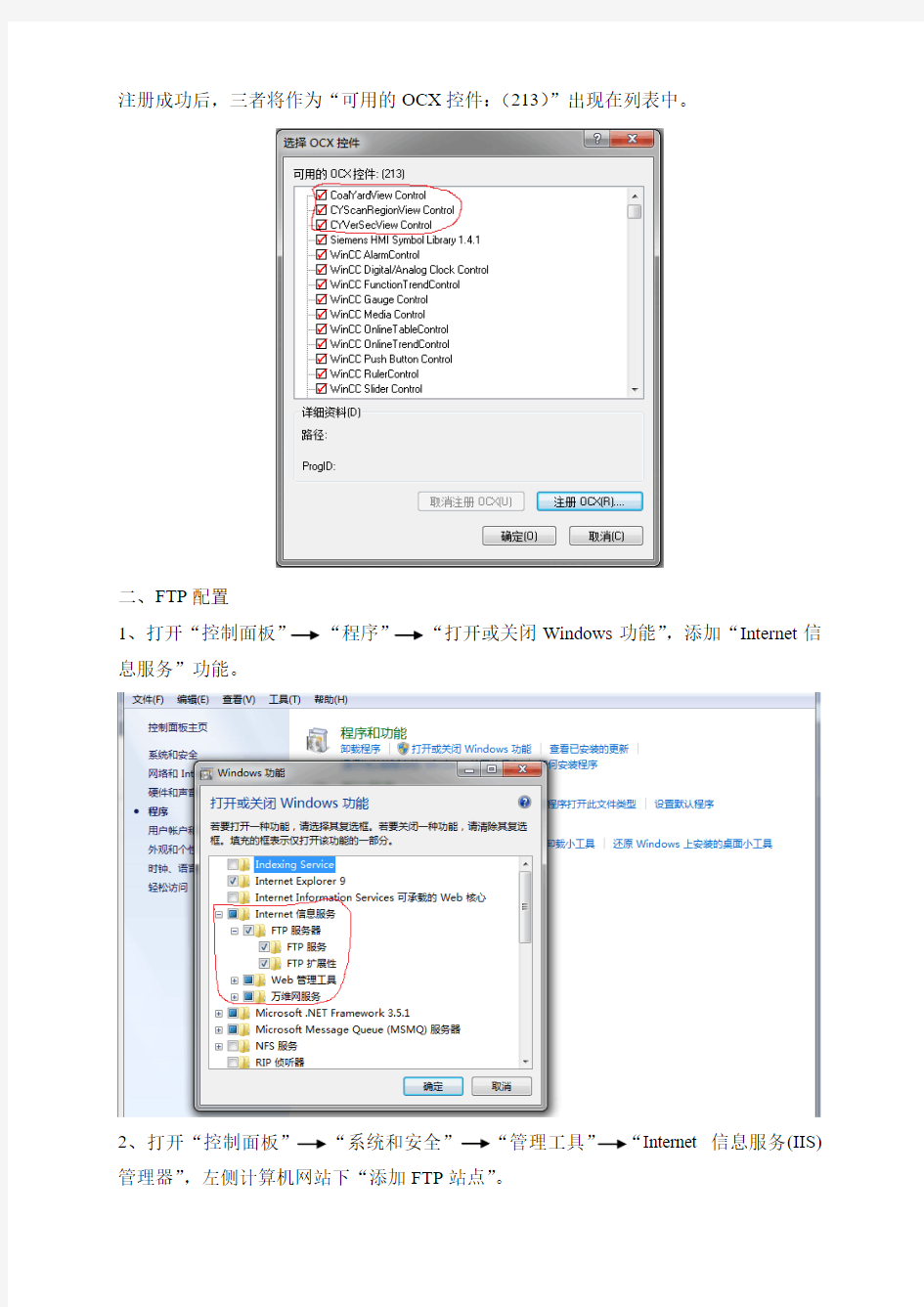
一、注册控件
1、打开WinCC图形编辑器,右侧“对象调色板(O)”“控件”“ActiveX控件”右键“添加/删除”。
2、“注册OCX(R).…”:打开控件注册文件所在文件夹D:\wincc\激光盘煤\发布,依次选择“CoalYardView.ocx”、“CYScanRegionView.ocx”、“CYVerSecView.ocx”完成注册。
注册成功后,三者将作为“可用的OCX控件:(213)”出现在列表中。
二、FTP配置
1、打开“控制面板”“程序”“打开或关闭Windows功能”,添加“Internet信息服务”功能。
2、打开“控制面板”“系统和安全”“管理工具”“Internet 信息服务(IIS)管理器”,左侧计算机网站下“添加FTP站点”。
FTP站点名称随意,物理路径指向.xyz数据文件所在data文件夹的上一级目录。
IP地址“全部未分配”,SSL改为“允许”。
授权允许访问范围改为“所有用户”,“身份验证”和“权限”全部勾选。
同的xyz文件,即可显示不同的盘煤模型。
WordVBA---ActiveX控件在Word文档中的使用方法
WordVBA---ActiveX控件在Word文档中的使用方法 当您想要提供一种完善的方式让用户与宏直接进行交互、而不受对话框干扰的时候,可以向文档直接添加ActiveX控件,这如同可以向自定义对话框添加 ActiveX 控件一样。使用以下过程可以将 ActiveX 控件添加到您的文档。 1、向文档中添加控件 您可以向文档的图形层或文本图层添加ActiveX 控件。 ★向图形层添加控件:单击控件工具箱上的控件。拖动控件的调整控点,直到控件的轮 廓大小和形状符合要求。 ★向文本层添加控件:请在按住 SHIFT 键的同时单击控件工具箱上的控件。该控件将 自动添加到文档中的插入点。 注释: 将一个控件(或一组控件)从窗体拖回"控件工具箱",即可创建一个可重复使用的该控件的模板。这是一个非常有用的功能,能为用户实现标准的应用程序界面。 2、设置控件属性 在设计阶段(宏运行之前)可以设置一些 ActiveX 控件的属性。在设计模式中,右键 单击一个控件并单击右键菜单中的"属性"以显示"属性"窗口。属性名称显示在窗口的左 栏,而属性值显示在右栏。可在属性名称的右边输入新值来设置该属性的值。 3、初始化控件属性 您可以通过在宏中使用 Visual Basic 代码在运行时初始化ActiveX 控件。例如,您 可在其中填充列表框中,设置文本值或设置选项按钮。 以下示例使用 Visual Basic 的 AddItem 方法将数据添至名为 lstRegions 的列表框,然后设置文本框的值并显示窗体。 Private Sub GetUserName() With UserForm1 .lstRegions.AddItem "North"
WinCC的声音报警(通过HORN控件和脚本分别实现)
WinCC的声音报警 对于组态软件WinCC中的声音报警,也有不少的朋友在讨论这个话题,在这里写的是我在出差期间,需要在项目中用到的声音报警,并且实现自动触发,按钮关闭声音,再次自动触发的循环声音报警代码. 在这之前我也不会用这一方面的报警,毕竟C语言对我来说,我只能说了解而不是精通,下面的代码实现过程是我从其他地方咨询了多次找来的可行的解决办法. 1.采用代码实现 首先,这是一个全局脚本(在全局脚本中创建一个项目函数,然后调用此函数),可以放在当前显示的画面的任何元素中,并对代码进行如下的添加: 建个变量(Bit)“AlarmSound”有报警的时候为“1”,没有报警的时候“0”,写个全局脚本触发器里选择变量触发“AlarmSound”(脚本触发变量为内部变量,若是外部变量则使其与一内部变量关联) int gscAction( void ) { #pragma code("Winmm.dll") BOOL WINAPI sndPlaySoundA(char* szWave,DWORD dwFlag); #pragma code() if(GetTagBit("AlarmSound")!=0) sndPlaySoundA("c:\\win2003\\system32\\ALSNDMGR.WAV",0X1|0X8); else sndPlaySoundA(NULL,0X0); return 0; } 即可实现在肩控画面中出现报警的同时启动声音文件. 在停止的时候用按钮控制,其中事件代码为: #include "apdefap.h" void OnClick(char* lpszPictureName, char* lpszObjectName, char* lpszPropertyName) { #pragma code("Winmm.dll") BOOL WINAPI sndPlaySoundA(char* szWave,DWORD dwFlag); #pragma code() sndPlaySoundA(NULL,0X0); } 对上述代码中: 关于windows API函数sndPlaySoundA(char* szWave,DWORD dwFlag);
ActiveX控件添加指导
ActiveX控件添加应用指南 在有些应用软件中,比如VC、VB、CVI等,ActiveX控件中缺少具体的一些功能控件,如chart控件等,需要从网上下载一个MSCHRT20.OCX文件,在下图中红圈中选择“运行”, 打开后出现如下窗口: 在窗口里输入regsvr32 D:mschrt20.ocx,“D:mschrt20.ocx”为mschrt20.ocx文件所在位置点击确定,就完成了添加。如果运行时又出现了“ActiveX control is not licensed for this operation ”或类似提示,则需要用“记事本”格式的文档将以下程序复制并保存,且必须将此程序保存为XXX.reg格式(注册表格式),然后直接双击此reg格式的文件,就完成了许可(授权)。 Windows Registry Editor Version 5.00
[HKEY_CLASSES_ROOT\Licenses] @="Licensing: Copying the keys may be a violation of established copyrights." [HKEY_CLASSES_ROOT\Licenses\096EFC40-6ABF-11cf-850C-08002B30345D] @="knsgigmnmngnmnigthmgpninrmumhgkgrlrk" [HKEY_CLASSES_ROOT\Licenses\12B142A4-BD51-11d1-8C08-0000F8754DA1] @="aadhgafabafajhchnbchehfambfbbachmfmb" [HKEY_CLASSES_ROOT\Licenses\190B7910-992A-11cf-8AFA-00AA00C00905] @="gclclcejjcmjdcccoikjlcecoioijjcjnhng" [HKEY_CLASSES_ROOT\Licenses\1F3D5522-3F42-11d1-B2FA-00A0C908FB55] @="gcfjdjecpchcncdjpdejijgcrdoijjfcieod" [HKEY_CLASSES_ROOT\Licenses\1FB639E1-771F-11d1-8FD4-00A0C91E29D5] @="ldaskjeinankjgbnkcejnkrgnkvntkhzkhbtnkste" [HKEY_CLASSES_ROOT\Licenses\2AC5863D-48B9-490c-ACD3-B7723A1FEB9E] @="wrtgfdsbvxgfsdyuihjknmvcxgasdwqersdfdfsdyu" [HKEY_CLASSES_ROOT\Licenses\2c49f800-c2dd-11cf-9ad6-0080c7e7b78d] @="mlrljgrlhltlngjlthrligklpkrhllglqlrk" [HKEY_CLASSES_ROOT\Licenses\38911DA0-E448-11D0-84A3-00DD01104159] @="mcpckchcdchjcjcclidcgcgchdqdcjhcojpd" [HKEY_CLASSES_ROOT\Licenses\4250E830-6AC2-11cf-8ADB-00AA00C00905] @="kjljvjjjoquqmjjjvpqqkqmqykypoqjquoun" [HKEY_CLASSES_ROOT\Licenses\43478d75-78e0-11cf-8e78-00a0d100038e] @="imshohohphlmnhimuinmphmmuiminhlmsmsl" [HKEY_CLASSES_ROOT\Licenses\46D504D7-557F-4C19-A4DD-6605411EF496] "6A7693BA-3139-41fd-BF3D-299961C965D5"="01000000d08c9ddf0115d1118c7a00c04fc297e b01000000b0cfa8651eed814ea8aa77984d181953040000001800000056005300200050004900440 020*******e0066006f00000003660000a80000001000000056a66542c85db014774bffecdc56384e
Wincc变量记录及报警记录优化
Wincc变量记录及报警记录优化(图) 2010-04-12 18:01 Wincc变量归档(图) 最近在一个项目上,发现Wincc项目运行一段时间后,界面的操作响应变慢了。Wincc运行Runtime 时,发现进度在55%等待时间很长,界面提示为:变量记录管理启动中。怀疑系统运行效率下降和Wincc变量记录有关。 检查变量记录,文件大小为12~20G。咨询西门子工程师,他给出的解决方案是,减小每一个变量归档的大小,减小最长变量归档。具体作法如下: 1.打开Wincc变量记录设定:
2.右击快速归档,打开归档属性:
3.设定单个分段最大大小为:100~200M,单个分段包含的时间段为:1天。这两个参数,以最先达到的为有效; 4.设定所以分段最大尺寸为:10G,最长时间为3个月。这两个参数,以最先达到的为有效; 5.设定归档备份保存位置:选择“备份组态”选项卡,选择“激活备份”,设定目标路径。
5.这里需要注意,当达到记录文件达到10G,或者达到3个月,则Wincc开始了备份。例如达到了3个月,3个月后的第一天,系统将把3个月前的第一天的记录放置到备份数据路径下,并不再连接到数据库上。而新的数据将被保存在ArchiveManager文件夹下,并被连接到数据库上。 6.如果要查询3个月前的数据,则需要在Runtime运行的情况下,打开“变量记录”窗口-》“归档组态”-》右击“快速归档”。快捷菜单中,选择“连接归档”。从备份归档文件夹下,选择要连接的归档文件。 另外,对于报警记录无法自动连接归档的情况,也可以使用6所示方法。 对于报警在报警控件中显示只有1000条的问题。报警控件限制最大报警显示条数为1000条。如果要查询之前的报警,可以使用日期方式,选择要查询的起始和结束日期,进行查询。
WinCC V7.5 离散量报警组态
WinCC V7.5 离散量报警组态 实现变量的某一个位来触发报警,通常组态离散量报警,例如设备的故障信号。 1.首先在项目管理器左边菜单中双击“报警记录”。 2.在弹出的报警记录编辑器中选择“消息”。 3.在右边消息列表中选择“消息变量”,这里需要选择触发报警的变量。 4.消息变量的数据类型可以是:二进制变量,无符号的8位值,无符号的16位值,无符号的32位值。 5.然后填写消息位,也就是触发报警的位。
如果是二进制变量,变量仅有1位,默认填写0。 如果是无符号的8位值,变量是1个字节,1个字节有8位对应0-7,例如DB1.DBB0 消息位对应如下。 如果是无符号的16位值,变量是2个字节,2个字节有16位对应0-15,但是字中的字节高低顺序是交换的,例如DB1.DW0 消息位对应如下。 无符号的32位值,字节高低顺序也是由高到低。 5.填写消息文本。 6.在图形编辑器中打开画面,从右边的控件列表中,把WinCC AlarmControl控件拖拽到画面,用于显示报警。
7.在弹出的控件属性对话框中(双击控件也可以弹出熟悉对话框),选择消息列表,把需要显示的块从左边列表添加到右边列表,然后保存画面。
8.最后在项目编辑器中选择“计算机”,然后双击计算机名,在弹出的属性对话框中选择“启动”列表,在列表中勾选“报警记录运行系统”,然后激活项目。
项目运行后,可以看到,当触发变量由0变1(0->1),报警控件将显示报警触发的日期,时间,消息文本等。
离散量报警默认是触发位由0变1(0->1),生成报警消息。如果需要组态触发位由1变0(1->0),生成报警消息,
注册ActiveX控件的几种方法
注册ActiveX控件的几种方法 使用ActiveX控件可快速实现小型的组件重用、代码共享,从而提高编程效率,降低开发成本。但是ActiveX控件对于最终用户并不能直接使用,因为ActiveX控件必须先在Windows 中注册。注册ActiveX控件一般来说有六种途径,它们有各自的优点,运用范围也不同。 Regsvr32.exe注册 Regsvr32.exe位于Windows目录的system子目录下。点击Windows的“开始→运行”菜单,在对话框中输入以下命令: regsvr32 netshare.ocx &&注册netshare.ocx控件 regsvr32 /u netshare.ocx &&解除netshare.ocx控件的注册 如果netshare.ocx文件不在system目录时,还必须在文件名前加上完整的路径。除了regsvr32应用程序之外,Microsoft在它的Web站点上还提供了一个称为regclean.exe的程序,可以检查注册表并去掉丢失的组件在注册表中的条目。regclean.exe除了可以删除“悬挂”的条目,它还提供一个“undo”文件帮助恢复错误的删除。 卧龙传说提醒:用regsvr32.exe注册ActiveX控件虽然简单,但需要用户手工进行注册,在不用时还需手工解除注册。 VFP环境注册 在我们进行程序设计时,VFP本身提供一个注册ActiveX控件的方法。 进入VFP环境,选择“工具→选项”菜单,点击“控件”页,选中“ActiveX控件”单选按钮,在列表框里显示所有已经注册的ActiveX控件,这时,点击右边的“添加”按钮,选择需要注册的ActiveX控件文件,“确定”后完成注册。也可以在表单设计器的表单控件工具栏里拖动“OLE”按钮到表单,在弹出的选择框里选中“插入控件”单选钮,同样点击右边的“添加控件”按钮,来完成新控件的注册。 卧龙传说提醒:本方法仅适合程序员在设计程序过程中手工进行,对用户而言,并没有实现在本地机上自动注册。 安装程序注册 大型应用软件一般都有一个安装程序,在安装程序中解决ActiveX控件的注册是较为理想的一种方案。 在用户执行安装程序时,这些ActiveX控件将自动在用户机器上安装并注册。 VFP7.0光盘所带的InstallShield是目前较为流行的制作安装程序的工具,使用它可以制
ActiveX控件安装指南
ActiveX控件安装指南 一、什么是ActiveX控件? 根据微软权威的软件开发指南MSDN(Microsoft Developer Network)的定义,ActiveX插件以前也叫做OLE控件或OCX控件,它是一些软件组件或对象,可以将其插入到WEB网页或其它应用程序中。 在因特网上,ActiveX插件软件的特点是:一般软件需要用户单独下载然后执行安装,而ActiveX插件是当用户浏览到特定的网页时,IE浏览器即可自动下载并提示用户安装。ActiveX插件安装的一个前提是必须经过用户的同意及确认。 ActiveX插件技术是国际上通用的基于Windows平台的软件技术,除了网络实名插件之外,许多软件均采用此种方式开发,例如Flash动画播放插件、Microsoft MediaPlayer插件、CNNIC通用网址插件等。 二、如果我没有安装控件会有什么现象? 1.为了保障您账户的安全,如果您使用的是IE浏览器,我们会自动提示您安装。如果没有正确安装, 会出现如下图所示的情况: 2.这时候您只要按照我们的提示,下载安装我们的安全控件并刷新,就可以正常使用了。 三、如何自动安装控件? 1.如果您使用的是windows xp系统(sp2),IE浏览器会屏蔽上面的弹出窗口,这时候您只要按照下 面的步骤安装就可以了: 2.第一步:登录交易系统时,IE窗口会出现下图所示的提示,此时点击“单击此处” 提醒:请不要关闭此提示框,否则,您就不能正常安装我们的插件了! 3.第二步:选择“安装ActiveX控件”:
提醒:选择并点击“安装ActiveX控件”,我们保证选择此控件对您的计算机没有任何风险! 4.第三步:弹出如下图所示安全警告窗口,选择“安装” 如果您的网络忙,安装可能会花几分钟时间,请稍等片刻!完成后您就可以登录交易系统了。 四、如何手动安装控件? 1.您也可以点下载软件包进行控件安装:(注:点此下载WINRAR) 2.第一步:鼠标右键点击软件包进行解压。
WINCC报警变量记录数据查询方法
按时间查询报警记录 用到控件为listView,textbox,progctrl,ImageComboCtrl Sub X6309X94AE1X0000X59CB_X6309X94AE1X0000X0000_X6309X94AE1X0000X005 8_X6309X94AE1X00009_OnClick(ByVal Item) Dim sPro Dim sDsn Dim sSer Dim sCon Dim sSql Dim oRs Dim conn Dim oCom Dim oItem Dim comItem Dim m, n, s Dim oList Dim T1,T2,T3,T4,T5,T6,record1,record2 Dim a,b Set oList = ScreenItems("ListView1") Set T1=ScreenItems("T1") Set T2=ScreenItems("T2") Set T6=ScreenItems("2") Set T3=ScreenItems("3")
Set T4=ScreenItems("4") Set T5=ScreenItems("pro") Set record1=ScreenItems("5") Set record2=ScreenItems("6") oList.View =3 oList.ListItems.Clear https://www.360docs.net/doc/4917115445.html,boItems.Clear https://www.360docs.net/doc/4917115445.html,boItems.Clear sPro = "Provider=WinCCOLEDBProvider.1;" sDsn = "Catalog=CC_HJ_07_08_19_17_28_13R;" sSer = "Data Source=.\WINCC" sCon = sPro + sDsn + sSer sSql = "ALARMVIEW:Select * FROM AlgViewCHT WHERE DateTime>'"+Trim(T1.Text)+"' AND DateTime<'"+Trim(T2.Text)+"'" Set conn = CreateObject("ADODB.Connection") conn.ConnectionString = sCon conn.CursorLocation = 3 conn.Open Set oRs = CreateObject("ADODB.Recordset") Set oCom = CreateObject("https://www.360docs.net/doc/4917115445.html,mand")
VB中ActiveX控件的使用
第八章VB中ActiveX控件的使用 8.1 概述 这里的ActiveX控件是指VB标准工具箱里没有的控件,用时需从“工程”菜单里选择“部件…”(或右键单击工具箱,从快捷菜单中选择“部件…”),从部件窗口里勾上需要的控件。 1. 设置页框的外观样式 (1)先在窗体上画出一个TabStrip对象; (2)右击该对象,从快捷菜单中选择“属性”; (3)在TabStrip属性窗口里选择通用(General)标签,在样式(Style)列表框里选择样式; (4)在TabStrip属性窗口里选择选项卡(Tabs)标签,在标题(Caption)框里输入标题和关键字; (5)如果需要的话,在工具提示文本(ToolTipText)框里输入提示信息; (6)在TabStrip属性窗口里选择字体(Font)标签,设置标题的字体(可以直接采用默认值)。 2.增减标签总数 在TabStrip属性窗口里选择选项卡标签,单击插入选项卡按钮增加标签,单击删除选项卡按钮删除标签。 3.在TabStrip上显示图形 1) 在窗体里拖入一个图象列表(ImageList)控件; 2) 在此对象上右击,选择属性,打开属性页窗口; 3) 选择图象标签,单击插入图片按钮,在选定图片对话框里选择想使用的位图或图标,然后单击打开按钮;为每个想添加图形的选项卡重复此步; 4) 单击确定按钮,ImageList里就存储了需要的图片。 5) 选择TabStrip,进入TabStrip属性窗口并选择通用标签,在图象列表框里选择ImageList1;
6) 选择选项卡标签,单击紧挨索引框的向左或向右箭头以选择一个Tab序号。在图象框里输入一个数,输入为1,则显示刚才ImageList控件里的第一个图形,输入为2,则显示刚才ImageList控件里的第二个图形,单击确定按钮完成。 4.在TabStrip上放置其它控件 在窗体上象添加普通控件一样,把每一页需要的控件添上,控件不止一个时,应该用Frame来分组,注意:除了默认的第一页上的Frame控件外,其他所有Frame的Visible属性都应该设为假。 5.设计代码 在用户选择了标签后,TabStrip要求编写代码来显示或隐藏控件。可用类似下面的代码来识别用户在哪一个项目上单击。 Private Sub TabStrip1_Click() Select Case TabStrip1.SelectedItem.key Case 1 <选第一项时需要执行的代码> Case 2 <选第一项时需要执行的代码> …… End Select End Sub 例:Private Sub TabStrip1_Click() Select Case TabStrip1.SelectedItem.Key Case "statubar" Frame2.Visible = False Frame1.Visible = True Case "toolbar" Frame1.Visible = False Frame2.Visible = True End Select End Sub 8.2 状态栏(StatusBar)和工具栏(ToolBar) 1.状态栏的作用与组成 StatusBar 控件由Panel(窗格)对象组成,最多能被分成16 个Panel 对象,每一个Panel 对象能包含文本和/或图片。控制个别窗格的外观属性包括Width、Alignment(文本和图片的)和Bevel(斜面)。此外,能使用Style 属性七个值中的一个自动地显示公共数据,诸如日期、时间和键盘状态等。 2.创建状态栏 先在窗体上画出一个StatusBar对象,再右击该对象,从快捷菜单中选择“属性”,进入属性页设置窗口,进行下面的设置: (1)选择窗格形状 在属性窗口里选择通用标签,在样式列表框里选择多窗格(缺省形式)或单窗格简单文本形式。 (2)添加或删除状态栏窗格 在属性窗口里选择窗格标签,单击插入窗格按钮添加一个窗格,或单击删除窗格按钮删除一个窗格。 (3)在单窗格里显示文本 在属性窗口里选择通用标签,在简单文本框里输入想显示在状态栏窗格里的文本。用代码显示的方式是: StatusBar1.SimpleText = "要显示的内容" (4)在多窗格里显示文本或图形 1). 在属性窗口里选择窗格标签,用索引旁的按钮选择窗格序号。 2). 在文本框里输入想显示在状态栏窗格里的文本。用代码显示的方式是:StatusBar1.Panels(x).Text = "要显示的内容"
WinCC实现声音报警的方法
#include "apdefap.h" int gscAction( void ) { #pragma code("Winmm.dll") VOID WINAPI PlaySoundA(char* pszSound,char* hmode,DWORD dwFlag); #pragma code( ) if (GetTagByte("TI101")>100) {PlaySoundA("C:\\\\Program Files\\\\Windows NT\\\\Pinball\\\\SOUND36.WAV",NULL,1);} return 0; } 报警可以用以下两种实现方法: 1、建一个全局脚本,时基为2S #include "apdefap.h" int gscAction( void ) { #pragma code("Winmm.dll") VOID WINAPI PlaySoundA(char* pszSound,char* hmode,DWORD dwFlag); #pragma code( ) if (GetTagByte("TAG")==1) 或if (GetTagByte("TAG")>500) {PlaySoundA("d:\\ringout.wav",NULL,1);} return 0; } 用以上程序就可以实现单个变量报警,开关量为1或模似量大于500都可以报警,
用户可以根据自己的情况改变以上数值,如果有多个变量可以增加多个if . 2、通过报警记录,先在报警记录中组态好报警记录 建一个全局脚本,时基为2S #include "apdefap.h" int gscAction( void ) { MSG_RTDATA_STRUCT mRT; int i; char* pszToken; //Now is my code #pragma code("Winmm.dll") BOOL WINAPI sndPlaySoundA(char* szWave,DWORD dwFlag); #pragma code() DWORD SND_ASYNC=0x0001; DWORD SND_LOOP=0x0008; DWORD alarmsum,alarmunack; LPCMN_ERROR errorunack,errorsum; #pragma code("msrtcli.dll") #pragma code() LPDWORD lpdwServiceID; MSG_SERVICE_NOTIFY_PROC lpfnNotifyProc;
activex控件被禁止怎么办
问题描述: 当我们打开services.msc、gpedit.msc等微软服务时,就会出现以下提示: 原因可能是下列其中之一: 1)当前安全设置禁止运行此页面中的ActiveX控件;或 2)您已经阻止了其中一个控件的发布者。 因此,该页面可能无法显示 网上的相关解决方法: 第1种。 一般情况下都是在IE工具菜单中,选择IE选项,点选“安全”选项页,允许ActiveX控件就可以了其实这么做无济于事 解决办法:在注册表的这个位置 HKEY_CURRENT_USER\Software\Microsoft\Windows\CurrentVersion\Internet Settings\Zones\ 有一项“□ ”,删除掉就可以了 第2种。 这个方法比较长,就是1中提到的修改IE选项(最不管用的方法,也许用到的,所以也贴出来) 1)当前安全设置禁止运行此页面中的ActiveX控件,或 2)您已经阻止了其中一个控件的发行者。 因此,该页面可能无法正常显示。 处理办法:设置问题 打开IE后,点击“工具”->“Internet选项”->“安全”->"自定义级别"->"AC TIVEX控件和插件"下面的禁用改为启用 对标记为可安全执行脚本的ActiveX控件执行脚本”设置为“启用 之后应用-确定退出后重起IE 确认活动脚本、ActiveX 和Java 未被阻止 确认您计算机上的Internet Explorer 或另外一种程序(如防病毒程序或防火墙)未配置为阻止活动脚本、ActiveX 控件或Java 小程序。在Internet Explorer 的“高”安全级别,活动脚本、ActiveX 控件和Java 小程序被关闭。默认情况下,Internet Explorer 6 和某些Internet Explorer 5.x 版本针对受限站点区域使用“高”安全级别。默认情况下,Microsoft Windows Server 2003 针对受限站点区域和Internet 区域使用“高”安全级别。如要为当前网页重置Internet Explorer 安全设置,请按照下列步骤操作:1. 启动Internet Explorer。 2. 在“工具”菜单上,单击“Internet 选项”。 3. 在“Internet 选项”对话框中,单击“安全”。 4. 单击“默认级别”。 5. 单击“确定”。 请参见您使用的防病毒程序或防火墙的文档资料,以确定如何打开脚本、ActiveX 和Java 小程序。 确认您的防病毒程序未设置为扫描“临时Internet 文件”或“已下载的程序文件”文件夹 请参见您使用的防病毒程序的文档资料,以确定如何防止该程序扫描“临时Internet 文件”或“已下载的程序文件”文件夹。 删除所有临时的Internet 相关文件 从您的计算机中删除所有临时的Internet 相关文件。为此,请按照下列步骤操作:1. 启动Internet Explorer。 2. 在“工具”菜单上,单击“Internet 选项”。 3. 单击“常规”选项卡。
WinCCV7中如何能生成操作员地操作记录簿
WinCC V7中如何生成操作员的操作记录 1.操作员输入消息的分类 对于某些重要的对象和数据进行操作,根据需要可以在操作过程中触发操作员输入消息,操作员输入消息根据操作的对象和操作类型的不同,分为以下三类: a. “图形编辑器”中相应对象的属性中有“操作员输入消息”选项,例如:在 I/O 域中输入数值,文本列表中选择文本等。 对象属性功能支持的对象类型 操作员输入消息定义操作后是否输 出消息 I/O 域、文本列表、组合框、列表框、复选框、 单选框、滚动条 操作员激活报表定义是否记录操作 的原因 I/O 域、文本列表、组合框、列表框、滚动条 b. 对于操作可选图形 WinCC 对象,其属性中没有“操作员输入消息”选项,例如:对于按钮的操作等。 c. 在报警控件中对于消息的操作,例如确认锁定/释放消息等。 1.1如何限制用户对画面对象的操作 如上图中,通过按钮PIC1切换画面。如果需要限定某些操作员不能切换画面,就可以在按钮属性“其他”的“授权”中指定操作此对象所需要的权限。然后,在“用户管理器”中创建新用户,并分配相应权限即可。这样,如果没有用户登陆,或登陆用户没有按钮预先定义的授权,则无法操作按钮。
需要注意的是,在“用户管理器”中列出的1--17号权限的名称,仅是权限编号的别名而已,没有任何实际的功能。例如,画面中按钮1需要1号权限,按钮2需要2号权限…….按钮17需要17号权限;这样,只要用户管理器中的用户分配了相应的权限编号,如1、3、13号权限,那么这个用户只能操作1、3、13号按钮,其他按钮则无法操作。 在按钮的“事件”中插入以下脚本可以弹出用户登陆的对话框。 #pragma code("useadmin.dll") #include "pwrt_api.h" #pragma code() PWRTLogin('1'); //登陆C脚本 在按钮的“事件”中插入以下脚本可以注销当前登陆的用户。 #pragma code("useadmin.dll") #include "pwrt_api.h" #pragma code() PWRTLogout(); //注销C脚本 也可以在项目属性中,为用户登陆的对话框分配热键。 1.2 记录操作员登陆/注销的消息
Wincc报警记录
报警记录 在Wincc中可以组态事件的报警,组态事件报警基本上可以分为两个步骤。 1.在报警编辑器中设置报警的各种类别,包括上限下限值触发的模拟量报警,还有通过消 息变量触发的报警例如:开关量的报警。 2.通过对报警控件的设置实现报警显示。在画面编辑器中插入报警记录控件,报警控件具 有很多的功能。包括报警显示,对报警的确认,报警的自动归档,报警的查询等等。 首先组态一个模拟量报警,并通过此实例来说明状态变量,确认变量的定义及用法。在下一个实例中说明消息变量的使用。 模拟量报警 新建个项目命名为alarmtext点击创建按扭 打开报警记录编辑器,我们可以看到报警记录的主画面,包括消息块,消息类别,组消息,
和归档组态。 首先组态报警。组态报警就是设置报警消息的一些内容,包括时间,日期。报警地点,报警消息,产生报警的当前值以及报警的类别!报警消息的时间,日期对应消息块中的系统块。报警地点,报警消息对应消息块的用户文本块。当前值对应过程值块。故障报警对应消息类别。所以我们开始建立组态。 一.添加系统快。在消息块的系统快点击右击添加/删除
添加系统快我们可以看到系统已将编号,日期,时间选中。我们还可以添加左侧的系统快。但我们只使用编号,日期,时间选项。点击确定按钮。 我们看到所选的系统快已经显示出来
二.添加用户文本块。用户文本块采用同样的方法添加所需的块。我们采取默认选择的错误点和消息文本. 点击确定订按钮。 为了能使报警信息显示更多内容修改消息文本和错误点的字符长度改为30.双击消息文本,错误点修改。
。 三.添加过程值块 将过程值块中的过程值1,过程值2,过程值3添加到右侧如图。
基于MFC的ActiveX控件开发
基于MFC的ActiveX控件开发 2011-08-19 11:12 https://www.360docs.net/doc/4917115445.html,/?p=114 ActiveX 控件是基于组件对象模型(COM) 的可重用软件组件,广泛应用于桌面及Web应用中。在VC下ActiveX控件的开发可来开发,这样做显然非常的麻烦,对程序员要求也非常高,因此一般是不予考虑的;一种是基于传统的MFC,采用面向对象的方的C++类中,开发者通过继承这些类得到COM支持功能。MFC为广大VC程序员所熟悉,易于上手学习,但缺点是MFC封装控件相对会比较大,因此比较适于开发桌面ActivexX控件,尤其是有GUI界面的控件。第三种就是基于ATL的,ATL可以说是了C++的模板技术,在运行时不需要依赖于类似MFC程序所需要的庞大的代码模块,更适合于Web应用开发。 本文介绍的是采用第二种方式,即应用MFC进行桌面可视控件开发的方法步骤,开发环境则是基于VC2005。 1.创建控件项目 打开VC2005后,我们要先创建一个项目,在新建项目页的左侧选择Visual C++-MFC,在右侧选择MFC ActiveX控件,填上解名称是activexdemo1,解决方案名称是activexdemo。 然后进入控件向导页,在向导的第二页有个运行时许可证,选中这个的话会在生成控件的同时生成一个许可证文件,其他用户在使可证,在此我们保持默认状态,不选。
下一页是关于项目中各部分的命名问题,可以根据需要自定义,这里就按默认的情况不做修改了。 下一页是选择控件基于哪种控件的扩展以及控件的一些基本特性。如果新建的控件是基于某种特定控件的话,就在创建的控件基于none。下方的附加功能根据实际需要进行选择,并且可以将鼠标放置于选项上方,功能的说明会自动显示在动态出现的小提示信息据你的选择生成新项目。
【WinCC】使用VBS读取报警记录数据到EXCEL
【WinCC】使用VBS读取报警记录数据到EXCEL 1概述 介绍如何在WinCC项目中使用VBS脚本读取报警记录归档数据,并把获取的数据保存成新的Excel文件。 2软件环境 Windows XP SP3中文版、WinCC7.0 SP2 ASIA、Microsoft office Excel 2007 3访问原理 WinCC报警记录数据是以压缩的形式存储在数据库中,需要通过WinCC连通性软件包提供的OLE-DB接口才能够解压并读取这些数据。 当使用OLE-DB方式访问数据库时关键需要注意连接字符串的写法和查询语句的格式。连接字符串格式为“Provider=WinCCOLEDBProvider.1; Catalog= ***; Data Source= ***;”,其中:Catalog为WinCC运行数据库的名称,当修改项目名称或在其它计算机上打开原项目时, Catalog会发生变化。建议使用WinCC内部变量“@DatasourceNameRT”获得当前项目的Catalog。Data Source 为服务器名称,格式为“<计算机名称>\WinCC”。 3.1 查询语句格式 查询语句的格式要求如下: AlARMVIEW:SELECT * FROM [ WHERE……optional ] 其中参数信息如下所示: ViewName:数据库表名。必须用需要的语言指定该表。 比如:中文字符表名为:ALGVIEWCHT,英文字符表明为:ALGVIEWENU等。 Condition:为过滤标准。 详细说明请参见下表:
表1查询参数表 3.2查询结果 查询结果作为记录集返回。可以根据需要有选择的返回特定的数据集。例如:oRs.Fields(0).Value 返回的是消息的编号;oRs.Fields(2).Value 返回的是消息的时间戳;oRs.Fields(37).Value返回的是消息文本的内容。记录集的结构如下表所示:
WinCC V7.5 SP1报警消息的状态变量
WinCC V7.5 SP1报警消息的状态变量 在WinCC的报警消息中,一般情况下,在报警控件中的“确认状态”列中显示报警消息的状态。除此之外,还可以为报警的单个消息、报警组、报警类型和报警等级组态相关的状态变量和状态位。这样,就可以在不使用报警控件的情况下,而在其它动态或脚本等逻辑中通过状态变量来获取相关报警消息的状态信息。 状态变量包括两个状态信息,状态位和确认位。状态位表示报警消息是到达/离开,确认位表示报警消息是否需要确认。 ? 注意:状态变量的数据类型必须为无符号8/16/32位值,分别可以对应4/8/16个消息对象。 在组态状态变量时需要定义状态位的位置,而确认位的位置取决于状态位的位置。 状态变量的数据类型为“无符号8位值”时,状态位为0~3位,分别对应的确认位为4~7位。状态位与确认位的位间隔为4位。如果状态变量的状态位为位号2,则位号2表示相应消息的到达/离开状态,而位号6表示该消息是否需要确认。 状态变量的数据类型为“无符号16位值”时,状态位为0~7位,分别对应的确认位为8~15位。状态位与确认位的位间隔为8位。如果状态变量的状态位为位号6,则位号6表示相应消息的到达/离开状态,而位号14表示该消息是否需要确认。 状态变量的数据类型为“无符号32位值”时,状态位为0~15位,分别对应的确认位为16~31位。状态位与确认位的位间隔为16位。如果状态变量的状态位为位号9,则位号9表示相应消息的到达/离开状态,而位号25表示该消息是否需要确认。 在报警编辑器中选择相应的消息,在“属性”-“消息”-“常规”中选择相应的“消息等级”、“消息类型”和消息组“后,在“变量”中选择相应的状态变量和状态位。
安装ActiveX控件
什么是ActiveX控件? 1.ActiveX插件以前也叫做OLE控件或OCX控件,它是一些软件组件或对象,可以将其插入到WEB 网页或其它应用程序中。 如果我没有安装控件会有什么现象? 1.为了保障您账户的安全,如果您使用的是IE浏览器,我们会自动提示您安装。如果没有正确安装, 会出现如下图所示的情况: 2.这时候您只要按照我们的提示,下载安装我们的安全控件并刷新,就可以正常使用了。 如何自动安装控件? 1.如果您使用的是windows xp系统(sp2),IE浏览器会屏蔽上面的弹出窗口,这时候您只要按照下面 的步骤安装就可以了: 2.第一步:登录交易系统时,IE窗口会出现下图所示的提示,此时点击“单击此处” 提醒:请不要关闭此提示框,否则,您就不能正常安装我们的插件了! 3.第二步:选择“安装ActiveX控件”:
提醒:选择并点击“安装ActiveX控件”,我们保证选择此控件对您的计算机没有任何风险! 4.第三步:弹出如下图所示安全警告窗口,选择“安装” 如果您的网络忙,安装可能会花几分钟时间,请稍等片刻!完成后您就可以登录交易系统了。 如何手动安装控件? 1.您也可以点下载软件包进行控件安装:(注:点此下载WINRAR) 2.第一步:鼠标右键点击软件包进行解压。 3.第二步:打开解压后文件夹install,右键点击epsnd_m8.inf文件,选择安装。
4.第三步:等待安装进程完成。 完成后您就可以登录交易系统了。 为什么我按上面的操作还是无法安装,或是安装后也无法正常使用? 1.请检查您的电脑是否安装了3721或其他拦截广告的插件,如果是,请将其设置为不要拦截ActivX 控件! 2.请检查您的IE设置,并按以下步骤修改您的IE设置:
使用ActiveX控件用于web开发
ActiveX控件的Web开发使用注意事项 ActiveX控件经常运用于Web开发中,在最近国联项目的二次开发任务:FakeDNS+ActiveX 插件安全检查中,涉及到了部分与ActiveX插件联动与配合使用的功能。现将开发过程中遇到的部分问题与心得分享如下,以便大家在以后的工作中参考。 ActiveX是微软的东西,故而这玩意儿只有IE才支持!类似于Java的Applet 1、如何判断当前客户端是否安装相关的ActiveX控件? Js代码: try{ var obj = new ActiveXObject("SECURITYCHECKAX.SecurityCheckAXCtrl.1"); }catch(e){ alert(‘未安装插件’) } ActiveXObject中的字符串是取自插件注册后注册表中的ProgID值。如下图所示:
2、页面如何使用ActiveX插件? 在需要使用插件的页面(html或者jsp)中,添加如下代码: 注:version后面的版本号,中间的符号是, 不是. 3、如何在客户端装载插件? 本次的插件开发中,将ActiveX插件打包成了cab包和exe程序两种格式(注:插件程序在注册的时候必须设置为安全脚本)。 当页面引用了上述
